|
WEIHNACHTSKERZEN
CANDELE DI NATALE

Ringrazio Romana per avermi permesso di tradurre i suoi tutorial

qui puoi trovare qualche risposta ai tuoi dubbi.
Se l'argomento che ti interessa non è presente, ti prego di segnalarmelo.
Questo tutorial è stato scritto con PSP Corel X2, ma può essere eseguito anche con le precedenti versioni.
Per tradurlo, ho usato PSP X.
Occorrente:
Materiale qui
Ti servirà anche Animation Shop qui
1. Apri una nuova immagine trasparente 700 x 500 pixels.
Imposta il colore di primo piano con #000000,
e il colore di sfondo con #D7060A.
Dovrai cambiare ancora il colore di primo piano.
2. Attiva lo strumento Selezione 
clicca sull'icona selezione personalizzata 
e imposta i seguenti settaggi:

Riempi  la selezione con il nero. la selezione con il nero.
Selezione>Modifica>Contrai - 2 pixels.
Premi sulla tastiera il tasto CANC 
3. Livelli>Nuovo livello raster.
Apri il tube "KaraT4690" e vai a Modifica>copia.
Torna al tuo lavoro e vai a Modifica>Incolla nella selezione.
4. Livelli>Nuovo livello raster.
Riempi  il livello con il colore #F1D4B5. il livello con il colore #F1D4B5.
Effetti>Effetti di trama>Nappa, con i seguenti settaggi:
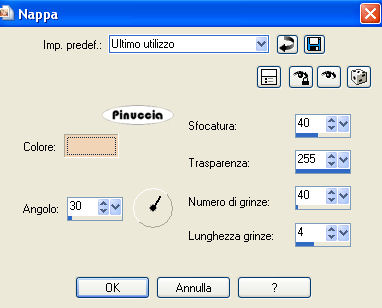
Livelli>Disponi>Sposta giù.
Selezione>Deseleziona.
Livelli>Unisci>Unisci visibile.
5. Livelli>Nuovo livello raster.
Selezione personalizzata 

Riempi  la selezione con il colore nero. la selezione con il colore nero.
Selezione>Modifica>Contrai - 2 pixels.
Premi sulla tastiera il tasto CANC.
Livelli>Nuovo livello raster.
Apri il tube PatryMists_Candleslight2" e vai a Modifica>copia.
Torna al tuo lavoro e vai a Modifica>Incolla nella selezione.
Livelli>Nuovo livello raster.
Riempi  la selezione con il colore #72480E. la selezione con il colore #72480E.
Effetti>Effetti di trama>Nappa, con i settaggi precedenti.
Livelli>Disponi>Sposta giù.
Selezione>Deseleziona.
Livelli>Unisci>Unisci visibile.
6. Livelli>Nuovo livello raster.
Selezione personalizzata 

Riempi  la selezione con il colore nero. la selezione con il colore nero.
Selezione>Modifica>Contrai - 2 pixels.
Premi sulla tastiera il tasto CANC.
Livelli>Nuovo livello raster.
Apri il tube "BlueCandlesVibiC" e vai a Modifica>copia.
Torna al tuo lavoro e vai a Modifica>Incolla nella selezione.
Livelli>Nuovo livello raster.
Riempi  la selezione con il colore #6593BA. la selezione con il colore #6593BA.
Effetti>Effetti di trama>Nappa, con i settaggi precedenti.
Livelli>Disponi>Sposta giù.
Selezione>Deseleziona.
Livelli>Unisci>Unisci visibile.
7. Livelli>Nuovo livello raster.
Selezione personalizzata 

Riempi  la selezione con il colore nero. la selezione con il colore nero.
Selezione>Modifica>Contrai - 2 pixels.
Premi sulla tastiera il tasto CANC.
Livelli>Nuovo livello raster.
Apri il tube "tubestinnad12" e vai a Modifica>copia.
Torna al tuo lavoro e vai a Modifica>Incolla nella selezione.
Livelli>Nuovo livello raster.
Riempi  la selezione con il colore #7A819B. la selezione con il colore #7A819B.
Effetti>Effetti di trama>Nappa, con i settaggi precedenti.
Livelli>Disponi>Sposta giù.
Selezione>Deseleziona.
Livelli>Unisci>Unisci visibile.
8. Effetti>Effetti 3D>Sfalsa ombra:

9. Attiva lo strumento Penna 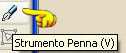 con i seguenti settaggi: con i seguenti settaggi:
stile linea diamondline (se non hai questo stile clicca qui).
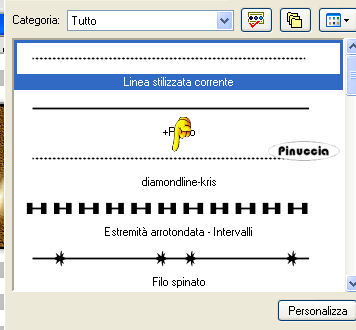

traccia le linee con il colore nero #000000, come nell'esempio:
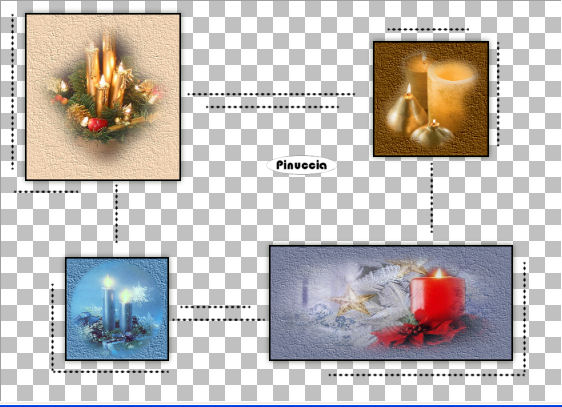
Livelli>Converti in livello raster.
Effetti>Effetti 3D>Sfalsa ombra, come al punto 8.
10. Livelli>Nuovo livello raster.
Riempi  con il colore #D7060A. con il colore #D7060A.
Livelli>Disponi>Porta sotto.
11. Livelli>Nuovo livello raster.
Selezione>Seleziona tutto.
Apri il file di sfondo "christa-cg" e vai a Modifica>Copia.
Torna al tuo lavoro e vai a Modifica>Incolla nella selezione.
Abbassa l'opacità di questo livello al 50%.
12. Apri il tube "xmau-frau" e vai a Modifica>Copia.
Torna al tuo lavoro e vai a Modifica>Incolla come nuovo livello.
Posiziona  il tube come nel mio esempio. il tube come nel mio esempio.
Effetti>Effetti 3D>Sfalsa ombra, come al punto 8.
13. Attiva lo strumento Testo  , scegli un font e scrivi un testo e il tuo nome. , scegli un font e scrivi un testo e il tuo nome.
Effetti>Effetti 3D>Sfalsa ombra, con i seguenti settaggi:

Ripeti l'Effetto Sfalsa ombra, con i seguenti settaggi, colore bianco.

14. Immagine>Aggiungi bordatura, 1 pixel, simmetriche, con il colore nero #000000.
Immagine>Aggiungi bordatura, 5 pixel, simmetriche, con il colore bianco #ffffff.
Immagine>Aggiungi bordatura, 1 pixel, simmetriche, con il colore nero #000000.
15. Modifica>Copia.
16. Apri Animation Shop.
Clicca con il tasto destro del mouse nello spazio vuoto e Incolla come nuova animazione.

Livelli>Duplica e ripeti. Avrai così tre fotogrammi.
Clicca sul primo fotogramma per selezionarlo e vai a Modifica>Seleziona tutto.
Apri il file "Xmas6".
Elimina il primo fotogramma del copyright e avrai un'animazione composta da tre fotogrammi.
Clicca sul primo fotogramma per selezionarlo e vai a Modifica>Seleziona tutto.
Modifica>Copia.
Torna al tuo lavoro e vai a Modifica>Incolla>Incolla nel fotogramma selezionato.
Posiziona l'animazione in basso a sinistra e, quando sei certo di aver trovato la posizione corretta, rilascia il tasto del mouse.
Controlla il risultato cliccando su Visualizza  e salva in formato gif. e salva in formato gif.

Se hai problemi o dubbi, o trovi un link non funzionante,
o anche soltanto per un saluto, scrivimi.
12 Novembre 2008
|